Kuinka jakaa tai tulostaa valokuvia iPhonessa
Mitä tietää
- Valitse Kuvat-sovelluksessa kuvat, jotka haluat jakaa tai tulostaa. Napauta toiminta -painiketta (ruutu- ja nuolikuvake alareunassa).
- Voit valita Tulosta kuvat, Mail niitä, Viesti ne, jaa kautta Pudottaa lentokoneesta, ja enemmän.
- Voit jakaa tai tulostaa kuvia iCloudista lataamalla ne puhelimeen tai tablettiin ja käyttämällä sitten toiminta painikkeen vaihtoehdot.
Esiasennetut valokuvat sovellus tallentaa ja järjestää kuvat iPhonessasi, mutta et rajoitu niiden säilyttämiseen puhelimessasi. Voit tulostaa valokuvia, lähettää ne sähköpostitse, lähettää kuvan a Tweet, jaa valokuva tekstin päälle ja paljon muuta. Voit jopa suoratoistaa iPhone-kuvia ja videoita televisioosi.
Tämän artikkelin ohjeet koskevat Photos-sovellusta, joka on käynnissä kaikissa uusimmissa versioissa iOS. Artikkeli on kirjoitettu käyttäen iOS 14, mutta aiemmat versiot toimivat samalla tavalla (vaikka tarkat vaiheet ja valikkojen nimet voivat olla erilaisia).
Valokuvien jakaminen ja tulostaminen iPhone Photos -sovelluksella
Onko sinulla iPhonellasi kuvia, jotka sinun tarvitsee vain muiden nähtävän? Jaa, tulosta tai julkaise kuviasi Kuvat-sovelluksesta noudattamalla näitä ohjeita:
Napauta Kuvat sovellus avataksesi sen.
-
Selaa Valokuvat-sovellusta ja albumejasi löytääksesi valokuvan, jonka haluat jakaa.

-
Jos katselet valokuvia albuminäkymässä, napauta Valitse oikeassa yläkulmassa. (Jos käytät iOS 6 tai vanhempi, valitse ruutu nuolella.)
Jos katsot yhtä valokuvaa, joka kattaa koko näytön, siirry vaiheeseen 5.
Napauta jokaista kuvaa, jonka haluat jakaa tai tulostaa, niin että siihen tulee valintamerkki.
-
Napauta toimintopainiketta (ruutu- ja nuolikuvake alareunassa).
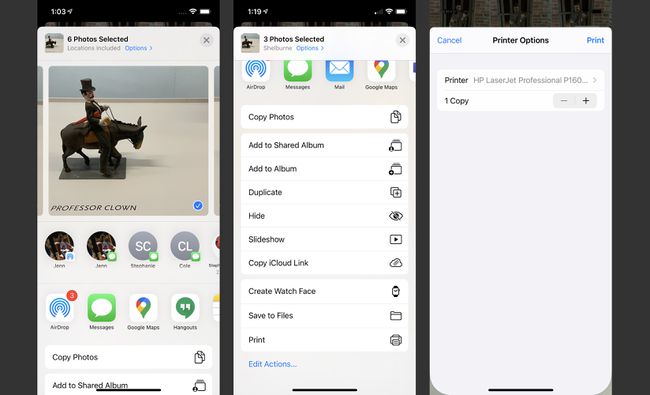
-
Avautuva valikko antaa sinulle kaikenlaisia vaihtoehtoja valitsemiesi valokuvien jakamiseen tai tulostamiseen. Muutama esimerkki:
- Mail avaa kuvan (kuvat) sisään esiasennettu Mail-sovellus jotta voit lähettää kuvat sähköpostitse.
- Viestit lisää valokuvan uusi tekstiviesti jonka voit sitten osoittaa ja lähettää.
- Pudottaa lentokoneesta voit jakaa valokuvia langattomasti lähellä olevien Apple-käyttäjien kanssa.
- Viserrys (jos sinulla on sovellus asennettuna) lisää kuvan kyseiseen sovellukseen, jotta voit twiitata siitä.
- Kopio tekee kuvan liittämisestä toiseen sovellukseen helppoa.
- Tulosta on myös täällä, sallien sinun tulosta valokuvat iPhonesta yhteensopivaan tulostimeen.
Seuraava vaihe riippuu siitä, minkä vaihtoehdon valitsit vaiheessa 6. Useimmissa tapauksissa sinut ohjataan uuteen sovellukseen, johon valitsemasi valokuva tuodaan käyttöösi.
Jos naputitte Tulosta, sitten sinun on valittava tulostin, jolla haluat tulostaa, valittava mikä tahansa käytettävissä oleva vaihtoehto, asetettava haluamasi kopioiden määrä ja napauta sitten Tulosta.
Et voi jakaa tai tulostaa poistamiasi kuvia, ellet ensin siirrä niitä pois kansiosta Äskettäin poistettu kansio. Opi kuinka palauttaa poistetut kuvat iPhonesta saadaksesi apua.
Kuvien tuonti iOS Photosista muihin sovelluksiin
Monet sovellukset voivat tuoda kuvia Kuvat-sovelluksesta. Tämän tekeminen eroaa hieman yllä olevista vaiheista. Se on myös kätevämpää, jos olet jo sovelluksessa, jota käytät kuvan jakamiseen.
Jos käytät esimerkiksi Viserrys app, uuden twiitin näytön alareunassa on kuvakuvake, jota käytät kuvien valitsemiseen tweettäviksi. Kuvien jakaminen iPhonesta Facebookiin on samanlainen. Itse asiassa sama pätee paljon sovelluksia, mutta tarkat vaiheet kuvien valitsemiseksi ovat hieman erilaisia kussakin.

Joitakin esimerkkejä sovelluksista, joiden avulla voit jakaa kuvia iPhonesta, ovat esimerkiksi viestisovellukset Signaali ja Facebook Messenger, sähköpostisovellus, kuten Gmail ja Yahoo sähköposti, tiedostonjakosovellukset, kuten Wi-Fi-siirto, muistiinpanosovellukset, kuten Google Keepja online-tiedostojen tallennuspalvelut, kuten MEGA ja Google asema.
Jos yrität jakaa tai tulostaa valokuvia, jotka on ladattu iCloud-tilillesi, käytä Valokuvavirta. Jos et kuitenkaan näe näitä kuvia Kuvat-sovelluksessa, varmista, että olet otettu Photo Stream käyttöön.
Jaa tai tulosta valokuvia iCloudista
Jos iPhone-kuvasi on ladattu iCloudiin, mutta et käytä Photo Streamia niiden synkronoimiseen iPhoneen, voit käyttää iPhone-kuviasi iCloud.com.
Tallenna kuva tietokoneellesi tai iPhonellesi latauspainikkeella, jonka jälkeen voit esimerkiksi lähettää sähköpostia ja tulostaa tiedoston.

Tiesitkö, että voit myös piilottaa valokuvia iPhonellasi? On olemassa muutamia tapoja tehdä se, joitain enemmän turvallisempi kuin muut.
